Siri trên iPhone là gì? Cách kích hoạt và tính năng nổi bật của Siri

Trợ lý ảo Siri trên iPhone là gì đang là thắc mắc được người dùng iOS tìm kiếm khá nhiều khi sử dụng. Cách sử dụng Siri để nói chuyện bằng Tiếng Việt như thế nào? Siri bị lỗi thì phải làm sao? Đây là những thắc mắc phổ biến của người dùng iPhone khi nhắc đến Siri. Vậy để hiểu rõ hơn về trợ lý ảo này, hãy cùng Sforum tìm hiểu kỹ qua bài viết sau.
Siri trên iPhone là gì?
Siri trên iPhone là trợ lý kỹ thuật số tích hợp sẵn trên các thiết bị của Apple và có khả năng được kích hoạt bằng giọng nói để thực hiện nhiều chức năng theo yêu cầu của người dùng. Người dùng có thể đặt câu hỏi, yêu cầu Siri thực hiện các nhiệm vụ cụ thể khi họ không rảnh tay.
Siri iPhone không chỉ giới hạn trong việc tìm kiếm thông tin mà còn có thể truy cập và tương tác với nhiều ứng dụng tích hợp sẵn như Mail, danh bạ, bản đồ, Safari… Điều này tạo nên một trải nghiệm tích hợp mượt mà và hữu ích cho người dùng. Siri có sẵn trong máy nên khi cần bạn chỉ cần hô to câu lệnh: Hey Siri! là nó sẽ hiện lên. Tuy nhiên, nếu như lúc mua máy về bạn chưa thiết lập Siri thì phải cần thiết lập nó thì mới sử dụng được. Vậy cách thiết lập Siri hoạt động như thế nào? Xem ngay đoạn dưới đây.
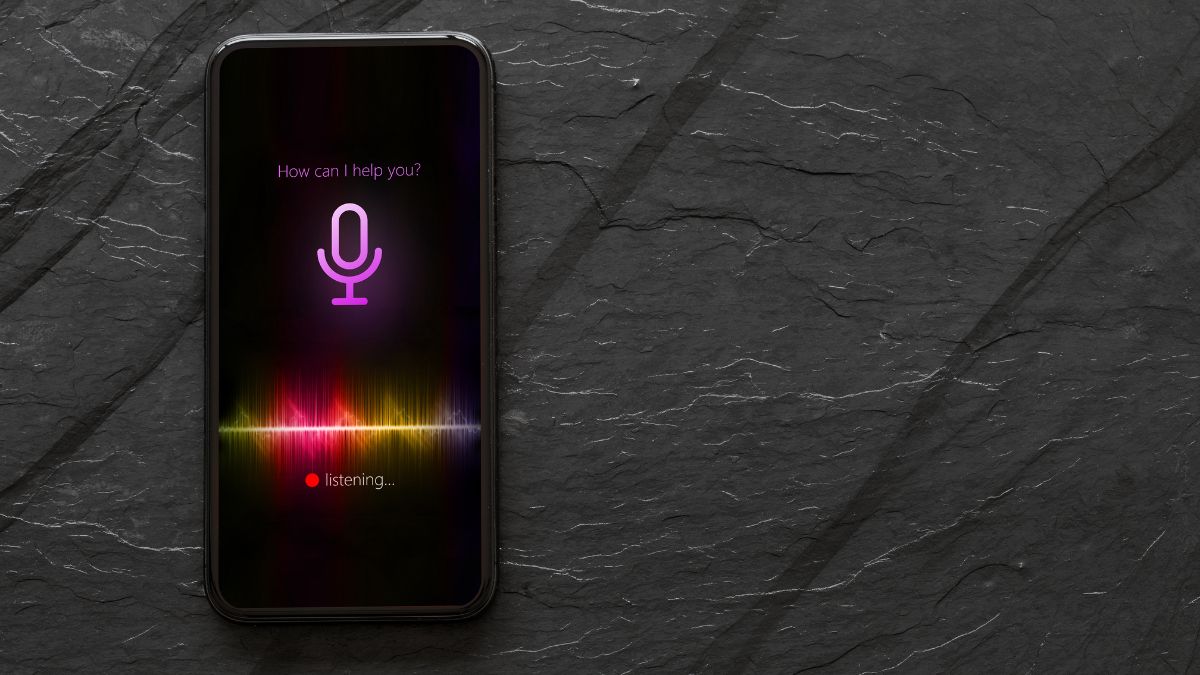
Tính năng nổi bật của Siri trên iPhone
- Sử dụng tính năng tìm kiếm của Siri: Bạn có thể kích hoạt Siri để thực hiện tìm kiếm trên iPhone bằng cách đơn giản là nói câu lệnh mà bạn đã đặt trước. Siri có khả năng truy xuất thông tin từ nhiều nguồn dữ liệu khác nhau để đưa ra kết quả chính xác.
- Lên lịch sự kiện: Để tạo một sự kiện, bạn chỉ cần đưa ra lệnh cho trợ lý ảo với tên sự kiện, ngày và giờ mong muốn. Siri sẽ tự động thêm thông tin này vào lịch của iPhone.
- Sử dụng lời nhắc: Một tính năng thú vị khác của Siri là khả năng tạo lời nhắc. Bạn chỉ cần nói lệnh 'remind me to...' và Siri sẽ thêm lời nhắc này vào ứng dụng Lời Nhắc của iPhone.
- Thực hiện cuộc gọi điện thoại: Siri không chỉ giúp bạn gọi điện thoại cho những người có trong danh bạ mà còn cho phép bạn yêu cầu gọi một số điện thoại cụ thể, xem lịch sử cuộc gọi và kiểm tra cuộc gọi nhỡ.
- Đặt báo thức: Bằng cách nói 'Hey Siri, wake me up at 5 AM' hoặc 'Hey Siri, set an alarm for 7 AM,' Siri sẽ đảm bảo đánh thức bạn đúng giờ.
- Quản lý email: Siri không chỉ giúp bạn tìm kiếm và đọc email mà còn có thể thực hiện các tác vụ khác như mở email và gửi email trả lời.
Ngoài ra, Siri còn mang đến nhiều tính năng khác như thực hiện phép tính, gửi tin nhắn…
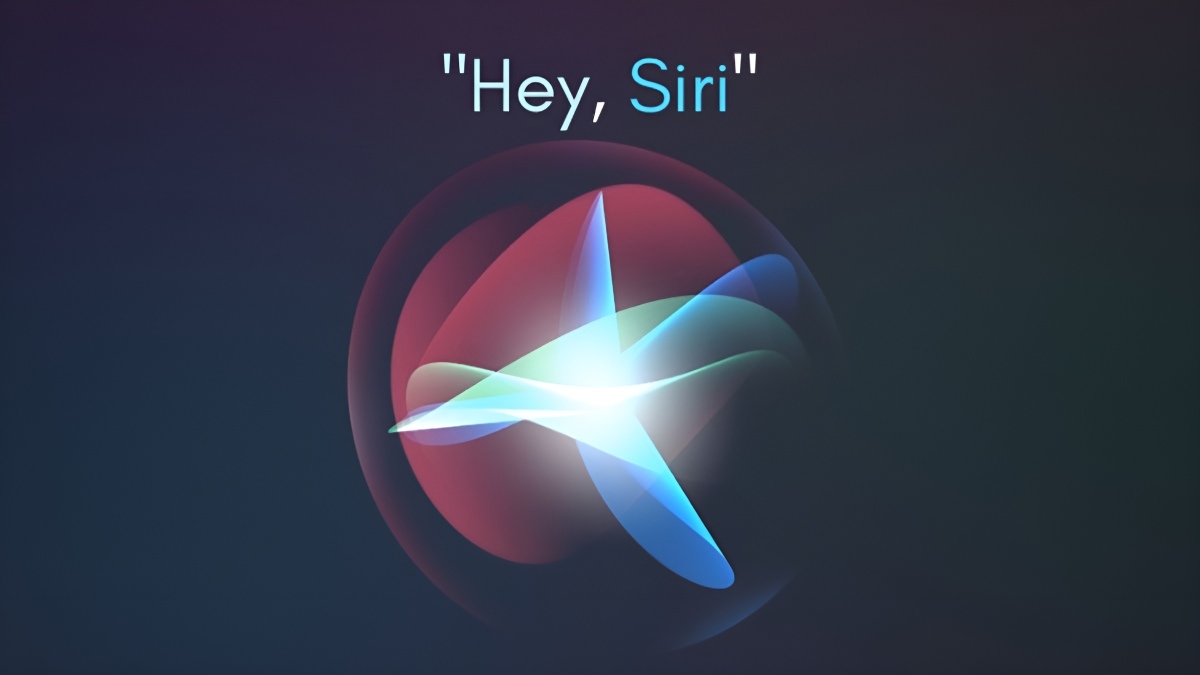
Cách kích hoạt Siri trên iPhone
Kích hoạt Siri bằng giọng nói
Nếu bạn muốn kích hoạt Siri bằng giọng nói của mình thì thực hiện các bước sau:
- Bước 1: Truy cập vào mục Cài đặt có sẵn trên điện thoại iPhone
- Bước 2: Nhấn chọn mục Siri và tìm kiếm
- Bước 3 : Nhấn Lắng nghe Hey Siri = rồi nhấn Bật Siri = Lúc này bạn đã có thể sử dụng Siri bằng giọng nói.
Lưu ý: Nếu bạn muốn nói chuyện với Siri bằng Tiếng Việt, thì hãy truy cập vào Cài Đặt => Siri và Tìm Kiếm => Ngôn ngữ => Chọn Tiếng Việt (Tuy nhiên chức năng này mới chỉ hỗ trợ cho iPhone 14 trở lên và sẽ không được thông dụng bằng những ngôn ngữ khác)
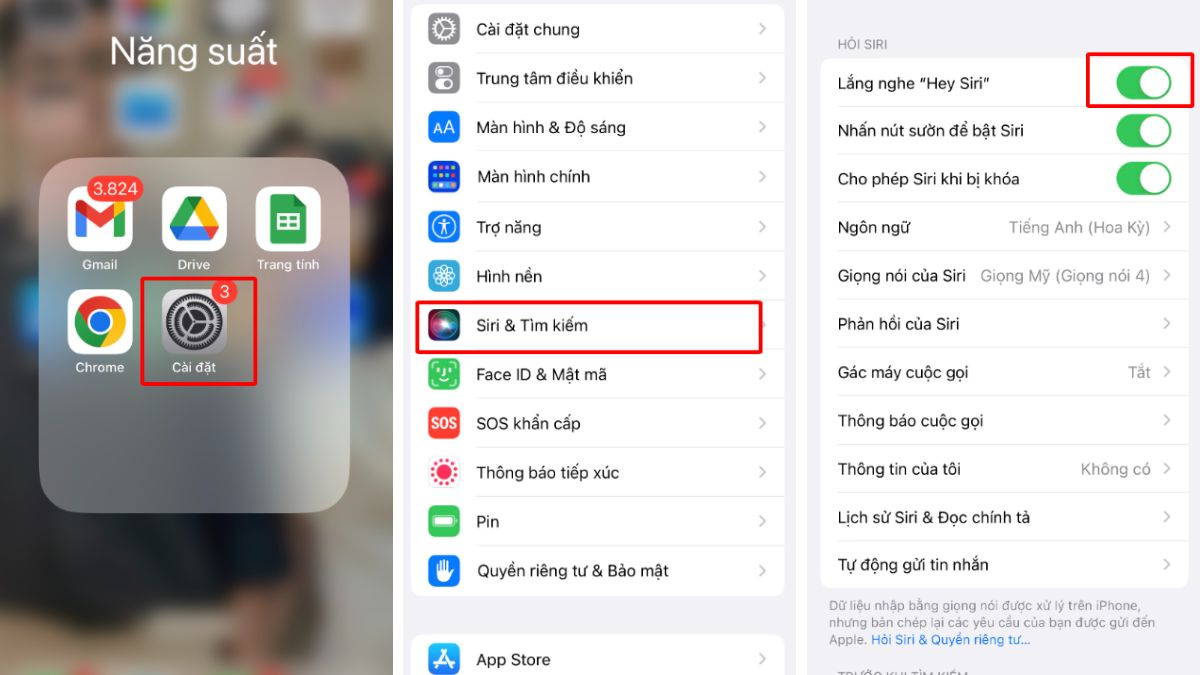
Kích hoạt Siri trên iPhone bằng nút thủ công
- Bước 1: Vào ứng dụng Cài đặt có sẵn của điện thoại
- Bước 2: Nhấn chọn mục Siri và tìm kiếm
- Bước 3: Chọn bật nút Nhấn nút sườn để bật Siri (với những điện thoại có Face ID) hoặc Nhấn Home để bật Siri (trên những điện thoại có nút Home).
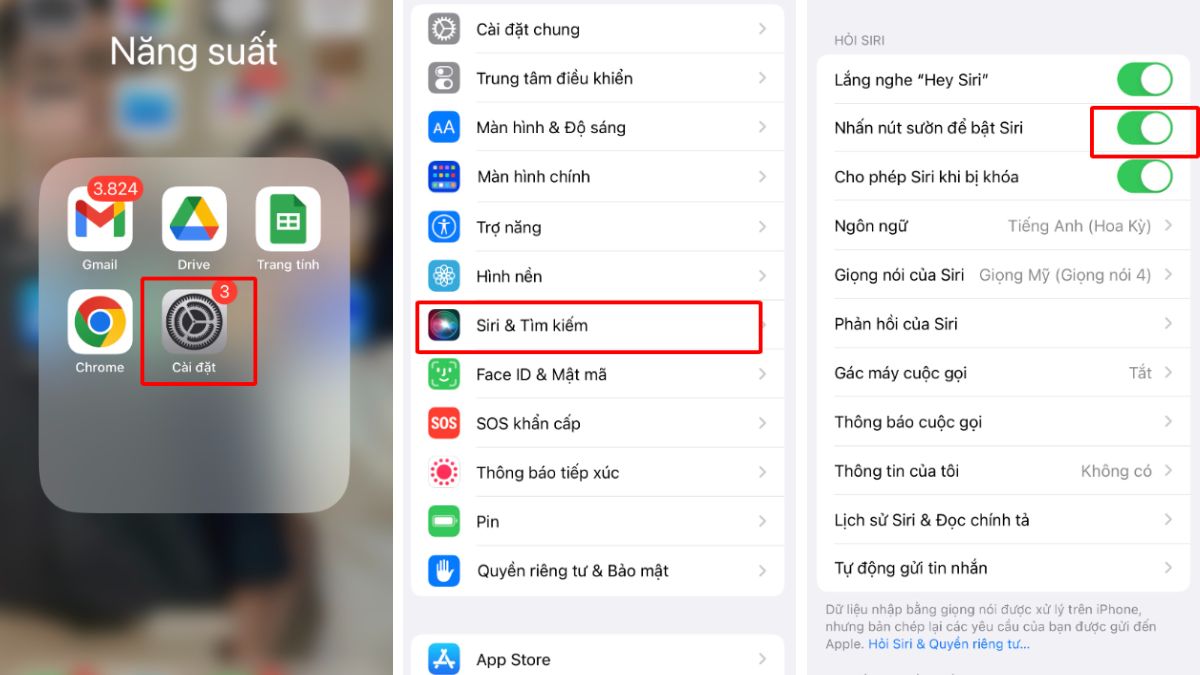
Cách sử dụng Siri trên iPhone đơn giản cho người mới
Để sử dụng Siri bạn chỉ cần nói to Hey Siri, sau đó đưa ra yêu cầu hoặc đặt câu hỏi. Ví dụ: Hey Siri! What time is it?
Bật tính năng 'Hey Siri'
Để kích hoạt tính năng 'Hey Siri' trên thiết bị của bạn, bạn chỉ cần:
- Bước 1: Mở ứng dụng Cài đặt > Chọn mục 'Siri & Tìm kiếm'.
- Bước 2: Nhấn chọn Lắng nghe 'Siri' hoặc 'Hey Siri'
- Bước 3: Chọn tùy chỉnh mà bạn cảm thấy thuận tiện: 'Siri' hoặc 'Hey Siri' hoặc 'Hey Siri'.
Khi đã kích hoạt, bạn có thể dễ dàng gọi Siri mà không cần phải sử dụng tay, chỉ bằng cách nói 'Siri' hoặc 'Hey Siri' cùng với yêu cầu của mình.
Điều chỉnh thời điểm Siri phản hồi theo ý muốn
Để điều chỉnh thời điểm mà Siri phản hồi theo mong muốn của bạn, vui lòng thực hiện các bước là vào phần Cài đặt = Siri & Tìm kiếm, sau đó:Nếu bạn muốn ngăn Siri phản hồi khi nó nghe lệnh 'Hey Siri': Vui lòng tắt chức năng 'Lắng nghe Hey Siri'.
- Nếu bạn muốn ngăn trợ lý ảo phản hồi khi sử dụng nút sườn hoặc nút Home: Hãy tắt tùy chọn Nhấn nút sườn để bật Siri (với những điện thoại có Face ID) hoặc Nhấn Home để bật Siri (trên những điện thoại có nút Home).
- Nếu bạn muốn ngừng Siri hoạt động khi iPhone đang bị khóa: Tắt chức năng 'Cho phép Siri khi bị khóa'.
- Nếu bạn muốn thay đổi ngôn ngữ mà Siri sử dụng để phản hồi: Chọn mục 'Ngôn ngữ' = Chọn ngôn ngữ mong muốn của bạn.
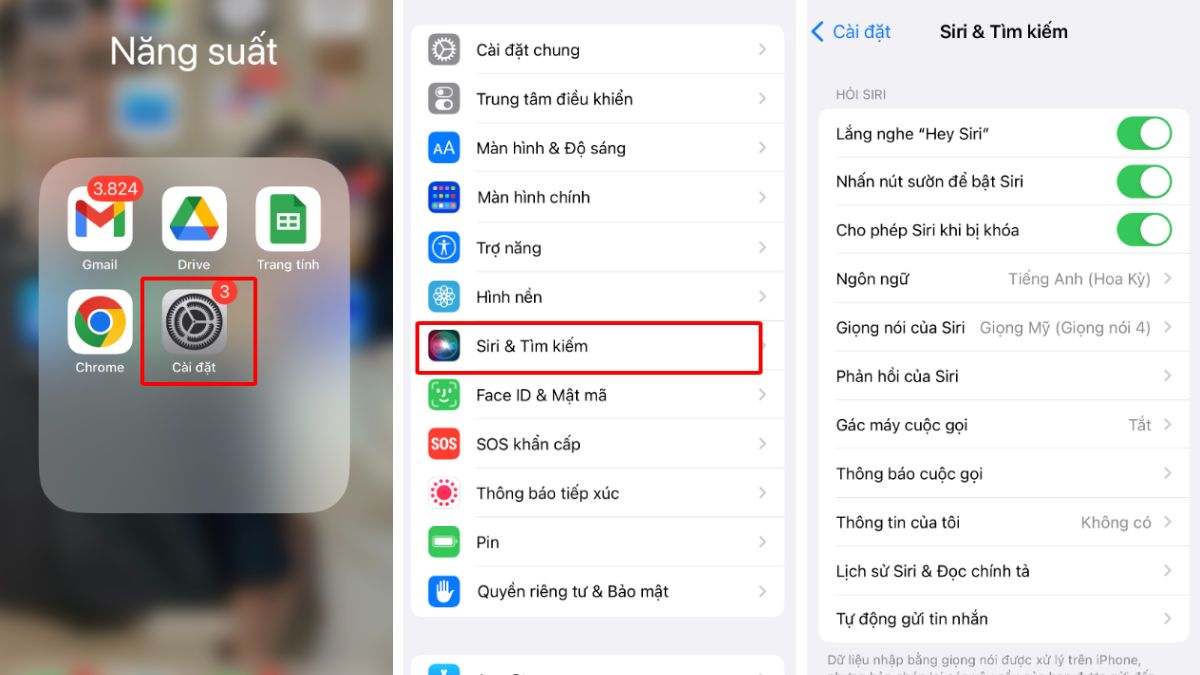
Yêu cầu một cuộc gọi
Nếu muốn yêu cầu Siri trên iPhone thực hiện cuộc gọi tới người thân trong danh bạ thì cách làm rất đơn giản.
Đầu tiên, hãy đảm bảo rằng Siri đã được kích hoạt trên thiết bị của bạn. Sau đó, bạn chỉ cần nói, 'Hey Siri, call [tên người thân]', thay '[tên người thân]' bằng tên của người đó trong danh bạ của bạn. Siri sẽ xác nhận tên và tiến hành cuộc gọi ngay lúc đó.
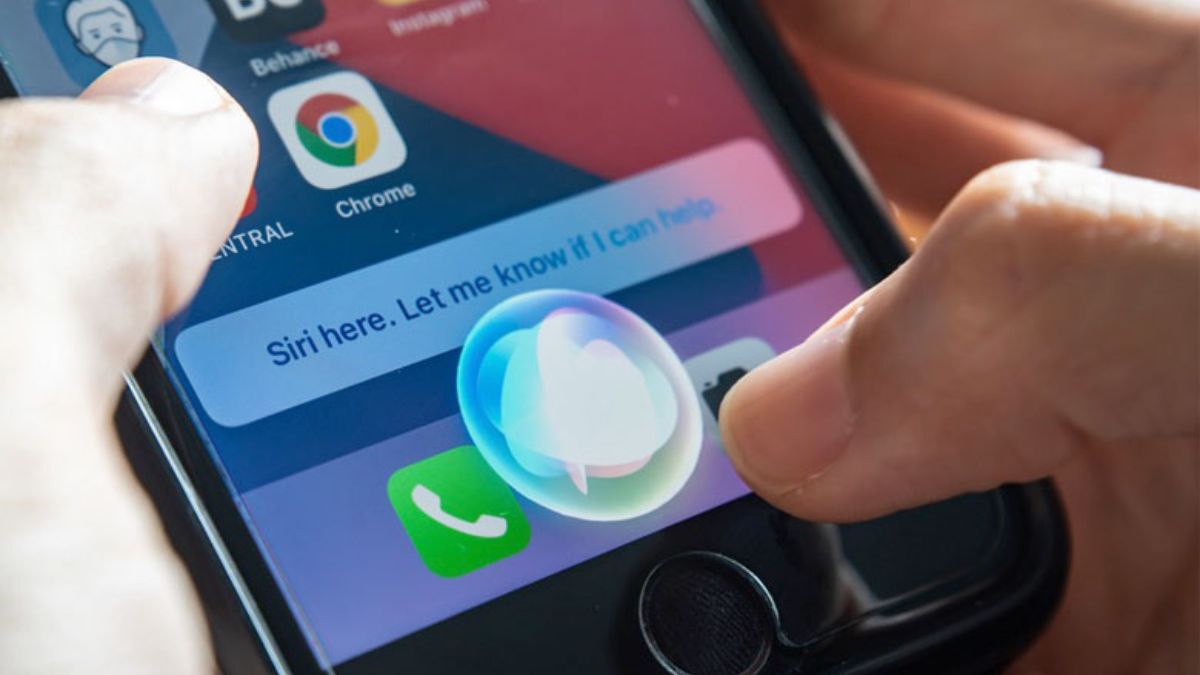
Đặt báo thức hoặc nhắc nhở
Khi bạn muốn đảm bảo rằng mình sẽ thức dậy đúng giờ hoặc được nhắc nhở về một nhiệm vụ quan trọng, Siri chính là người bạn đáng tin cậy. Bạn chỉ cần mở khóa thiết bị của mình và nói, 'Hey Siri, set an alarm for me at 9 a.m. tomorrow.', hoặc bất kỳ thời gian cụ thể nào bạn cần. Siri sẽ xác nhận ngay lập tức rằng báo thức đã được đặt, giúp bạn yên tâm rằng sẽ không bỏ lỡ. Nếu bạn muốn thêm một nhắc nhở, ví dụ như 'Hey Siri, remind me to check my email at 11 AM.', Siri cũng sẵn lòng hỗ trợ.
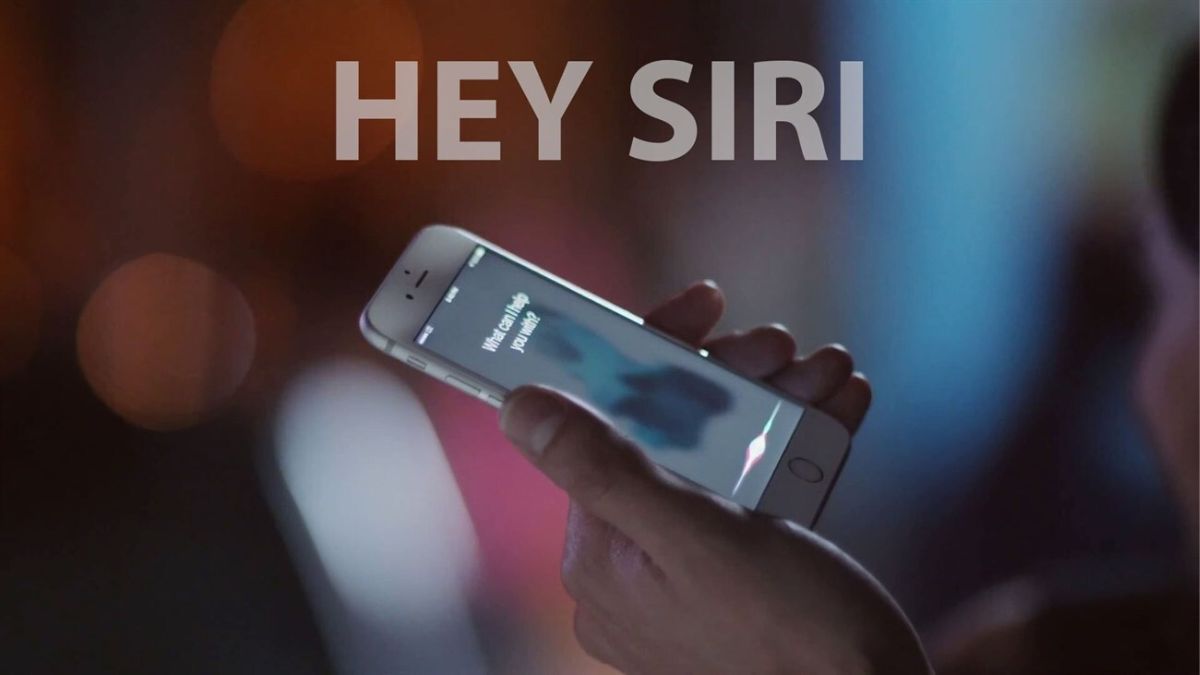
Câu hỏi thường gặp
Siri là gì? Siri là một trợ thủ đắc lực giúp người dùng iPhone, iPad thực hiện các tính năng một cách nhanh chóng hơn. Tuy nhiên trong quá trình sử dụng sẽ có một số bất cập xảy ra. Những bất cập đó là gì? Cách giải quyết thế nào? Tham khảo ngay những câu trả lời dưới đây của Sforum:
Làm thế nào điều chỉnh cách thức Siri phản hồi?
Để thay đổi cách mà Siri phản hồi người dùng, bạn vào Cài đặt = Siri & Tìm kiếm:
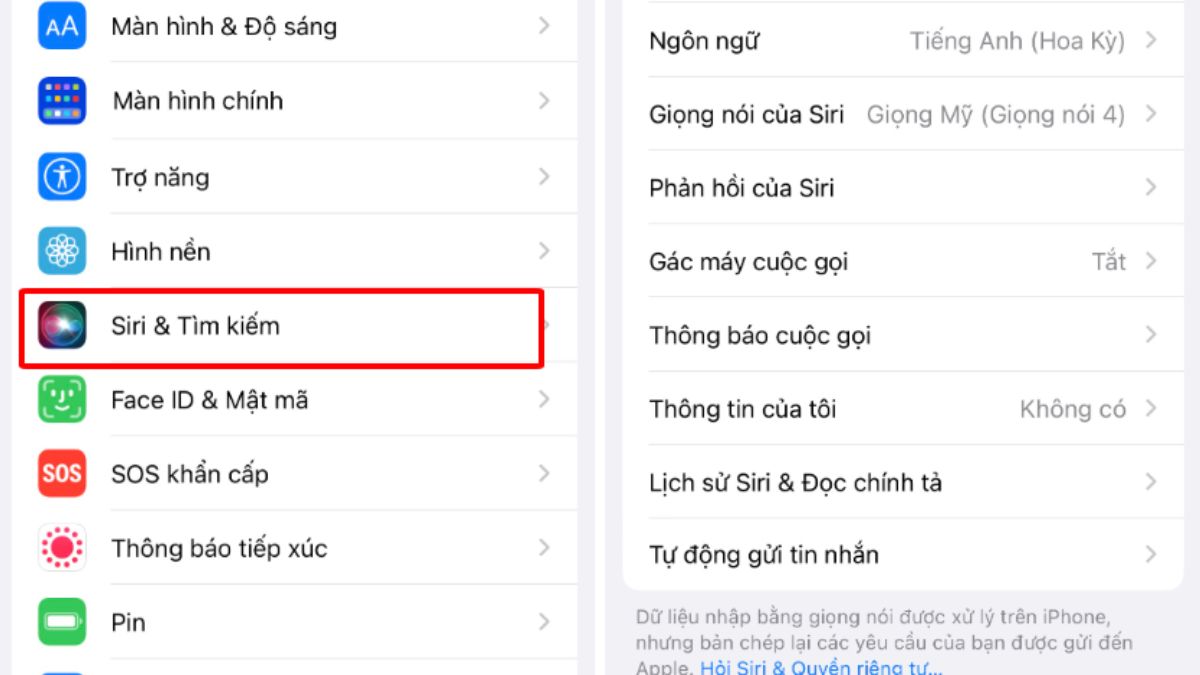
- Để thay đổi giọng nói của Siri, chọn Giọng nói của Siri và chọn một giọng nói hoặc phiên bản khác.
- Để điều chỉnh thời điểm mà Siri phản hồi bằng giọng nói, chọn Phản hồi của Siri và chọn một tùy chọn từ danh sách Phản hồi được nói.
- Để luôn hiển thị phản hồi của Siri trên màn hình, chọn Phản hồi của Siri và bật tùy chọn Luôn hiển thị chú thích Siri.
- Để xem yêu cầu của người dùng trên màn hình, chọn Phản hồi của Siri và bật tùy chọn Luôn hiển thị lời nói.
Nếu Siri bị lỗi thì phải sửa thế nào?
Bởi vì Siri là một trợ lý ảo máy tính, đôi khi nó có thể hiểu lầm hoặc không nhận diện đúng lệnh của chúng ta. Dưới đây là một số cách để sửa nếu Siri bị lỗi:
- Diễn đạt lại yêu cầu một lần nữa: Bạn có thể chọn vào biểu tượng của Siri và sử dụng một cách diễn đạt khác cho yêu cầu của bạn.
- Đánh vần một phần yêu cầu: Nếu Siri không hiểu rõ, bạn có thể nhấn vào biểu tượng Siri, sau đó lặp lại yêu cầu của mình và đánh vần những từ mà Siri có thể đã không hiểu đúng. Ví dụ, nếu bạn muốn gọi điện, hãy ấn vào biểu tượng Siri, sau đó nói 'Call' và đánh vần tên người bạn muốn gọi.
- Thay đổi tin nhắn trước khi gửi: Để chỉnh sửa tin nhắn trước khi gửi, đọc lệnh 'Change it' sau đó thực hiện sửa đổi.
- Sửa yêu cầu trong văn bản: Nếu bạn thấy yêu cầu hiển thị trên màn hình và muốn sửa đổi, hãy nhấn vào yêu cầu đó và sử dụng bàn phím ảo để chỉnh sửa theo ý muốn của bạn.

Có điều chỉnh âm lượng giọng nói Siri được không?
Bạn có thể chủ động điều chỉnh âm lượng giọng nói của Siri để phù hợp với nhu cầu và hoàn cảnh sử dụng. Để điều chỉnh âm lượng giọng nói của Siri, bạn có thể sử dụng phím âm lượng nằm ở bên cạnh điện thoại trong khi Siri đang phát âm thanh. Nếu như bạn đang đeo tai nghe, bạn cũng có thể dễ dàng điều chỉnh âm lượng trên iPhone theo ý muốn.
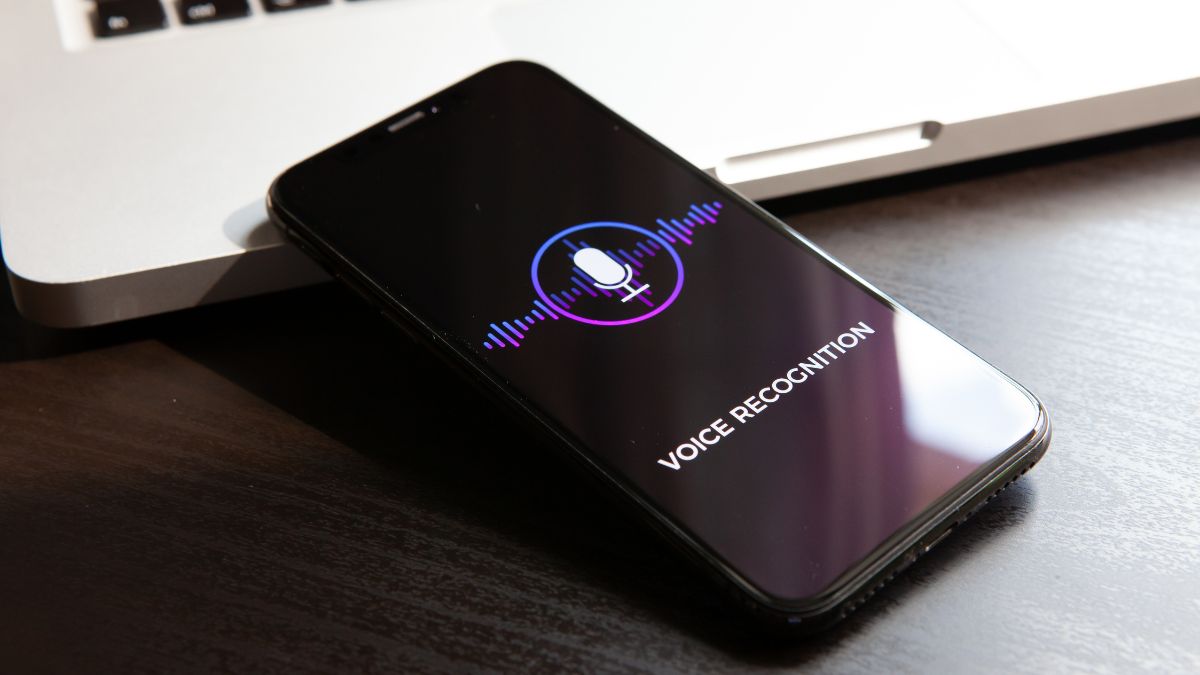
Trên đây là bài viết giới thiệu về Siri của Sforum. Hy vọng qua bài viết này sẽ giúp bạn trả lời được những thắc mắc: Trợ lý ảo Siri là gì, là ai và ở đâu trên iPhone? Cách sử dụng Siri để nói chuyện bằng Tiếng Việt như thế nào? Siri bị lỗi thì phải làm thế nào?
- Xem thêm bài viết chuyên mục: thuật ngữ công nghệ

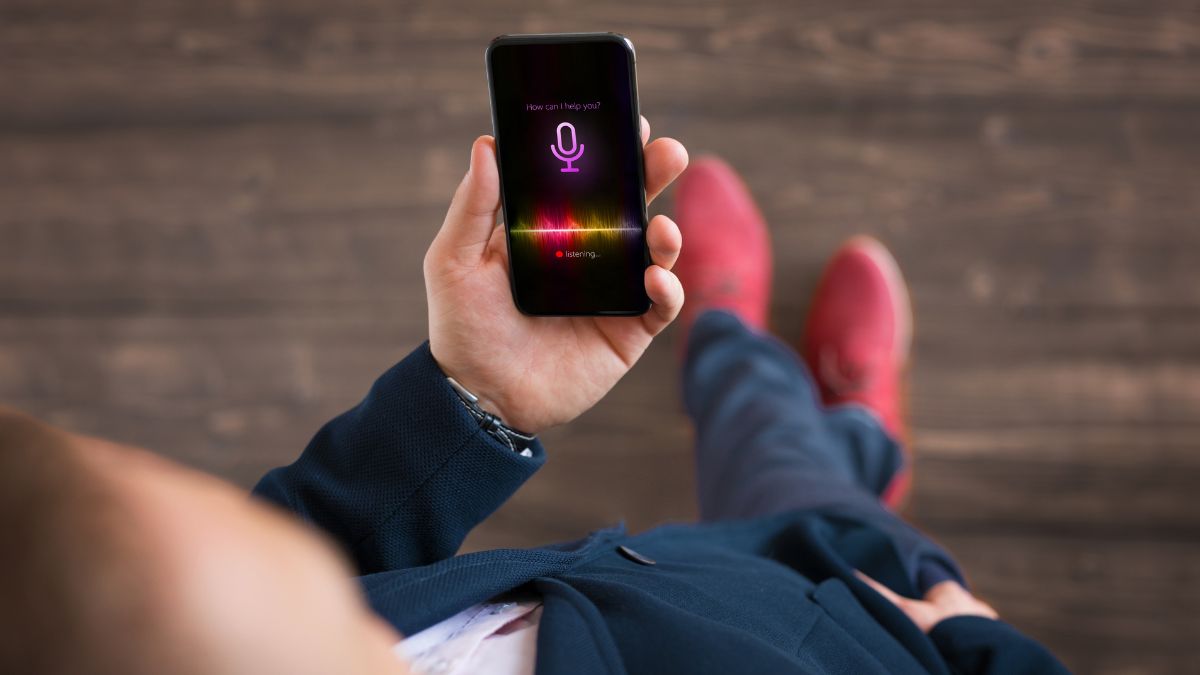
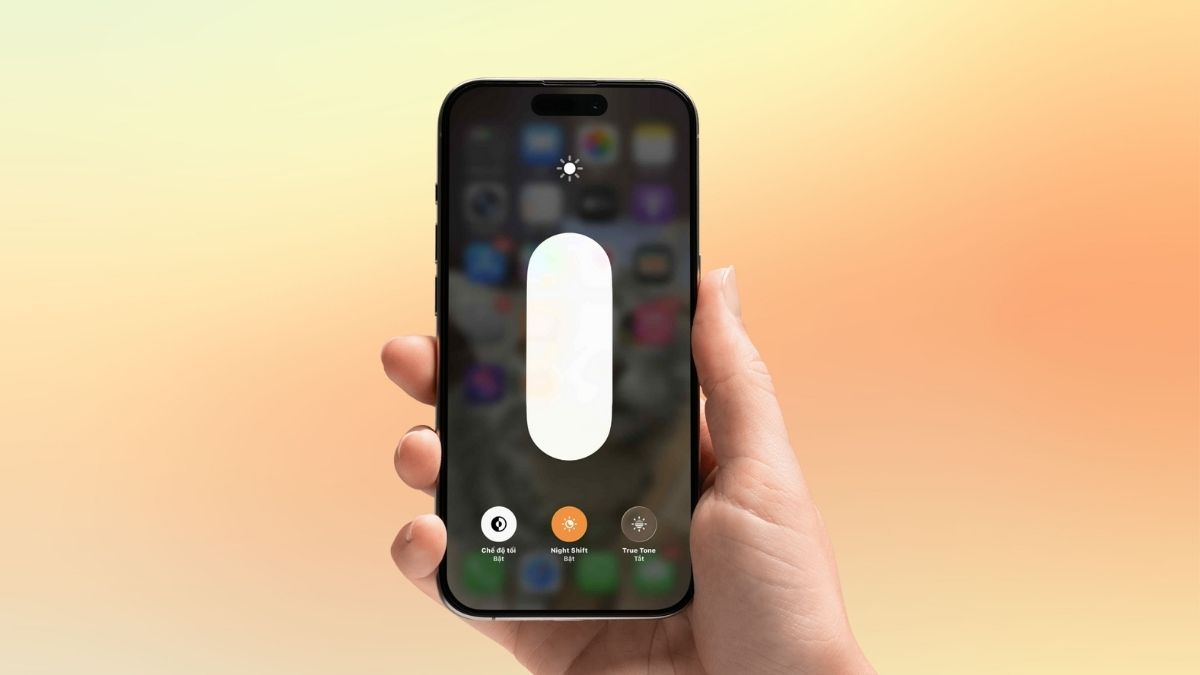





Bình luận (0)